酷爸跳槽到Linux系統後,跟剛灌完Windows第一件要做的事一樣,就是打開IE,下載Chrome(?!…好啦…沒IE其實,Xfce提供預設的瀏覽器是Firefox,也是相當好用的。只不過酷爸在平日生活有太多的東西都已整合進Google的服務。如Gmail、Hangouts、Google Drive之類的。也有使用Google帳號同步與網站密碼記憶的功能,就再也不用記得各式各樣的密碼啦~(也記不太得了其實…orz。所以,不管在什麼作業系統,安裝Chrome後,都會蠻快習慣的。
下載需要的安裝檔案
首先,打開瀏覽器,通常是按桌面下方的瀏覽器圖示最方便
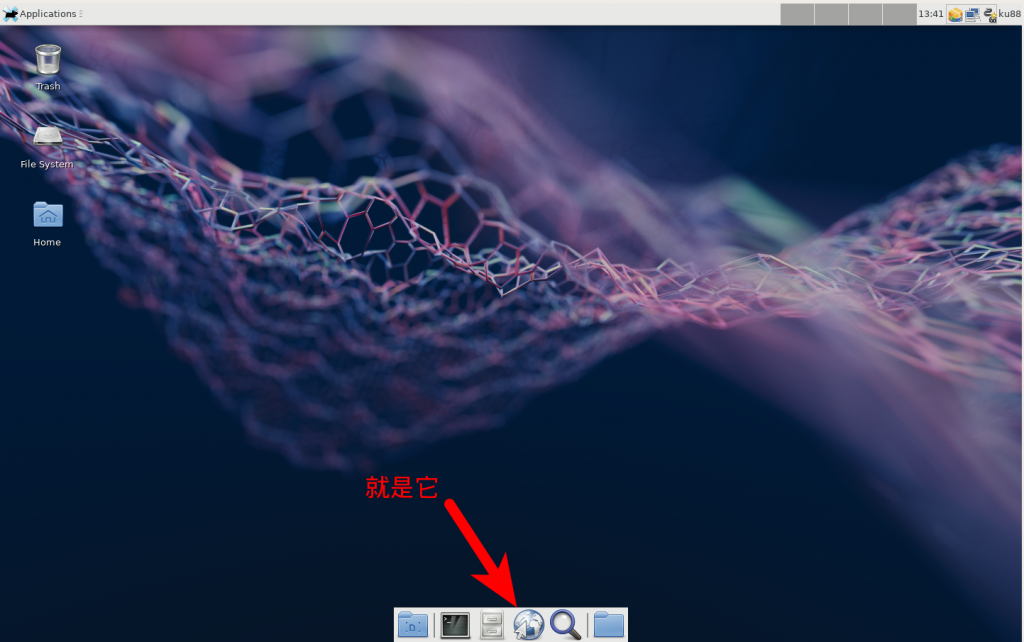
之後會跳出選擇瀏覽器,目前也沒得選,請點選「Mozilla Firefox」並按下「OK」
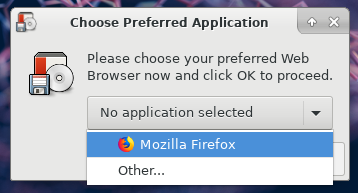
打開後,在網址列輸入「chrome」並按下「Enter」來搜尋網頁,沒意外的話第一個就是了;或是直接貼上chrome官網的下載頁面網址也可以。https://www.google.com/intl/zh-TW/chrome/
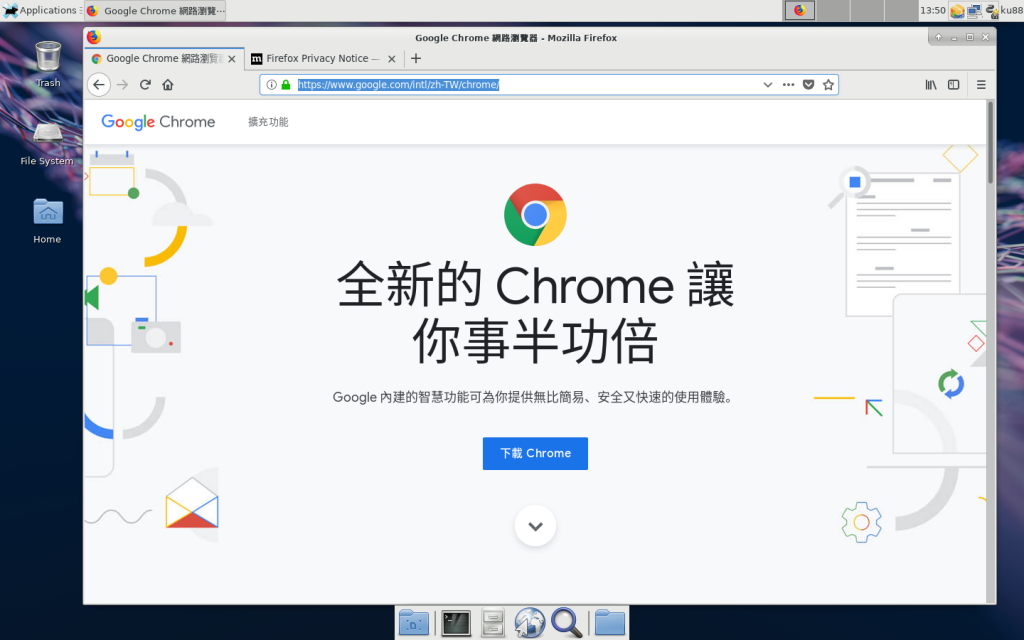
點選下載Chrome的按鈕,會出現下圖:
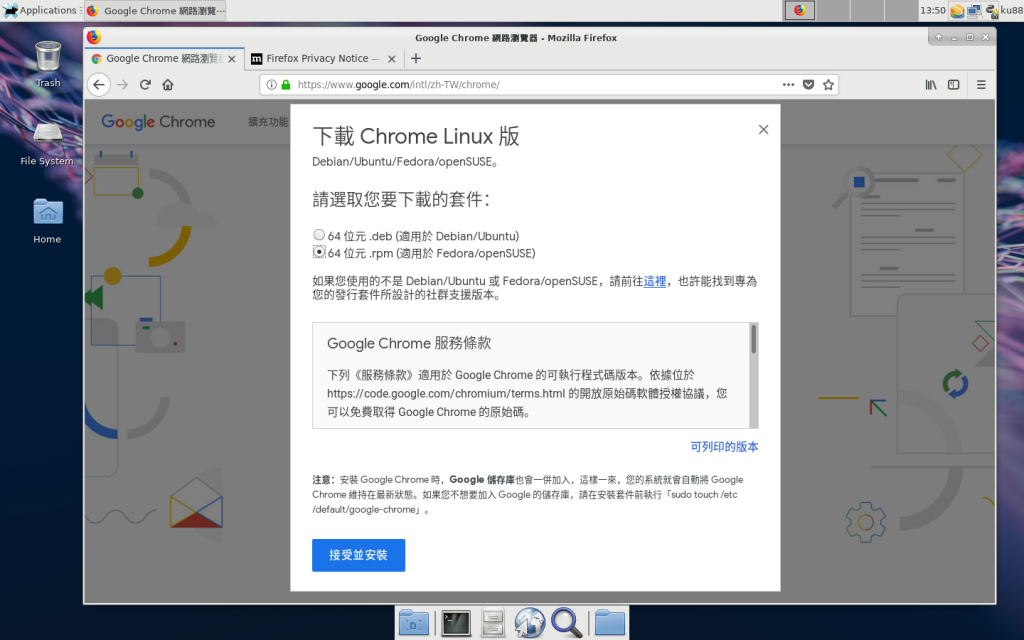
因為酷爸是使用Fedora,所以要點擇第二個「.rpm」的套件,再點選「接受並安裝」。會出現如下圖。
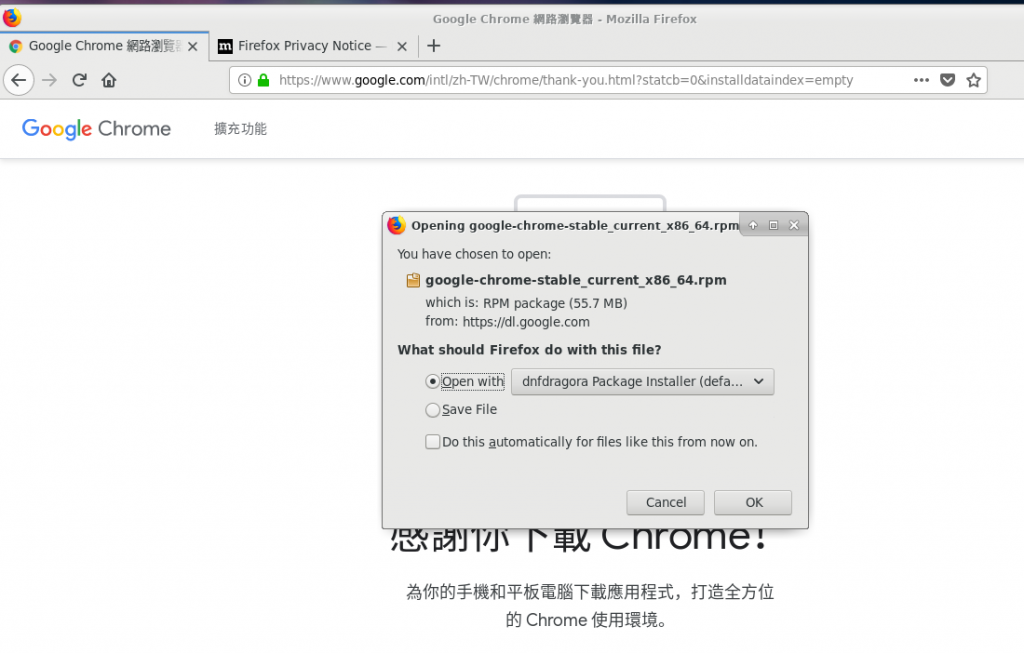
一般來說,直接開啟即可,所以點選「OK」就好。
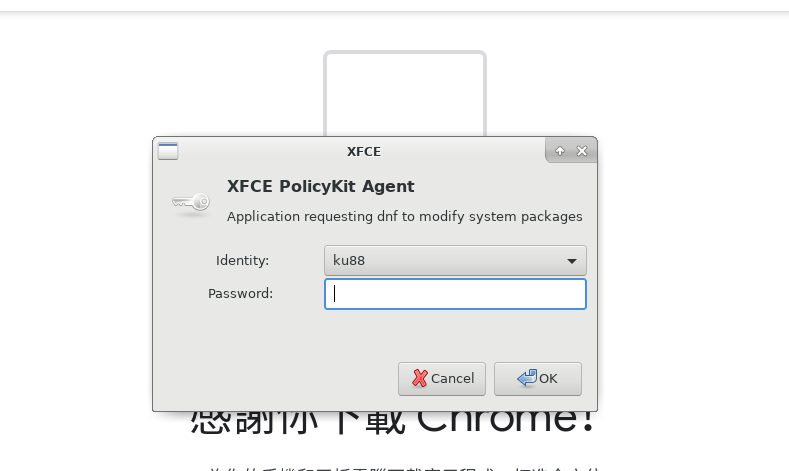
需要輸入管理者的密碼以連行安裝。輸入完後按下「OK」,會顯示要安裝的套件與總共需要的空間大小,也是直接按下「OK」。
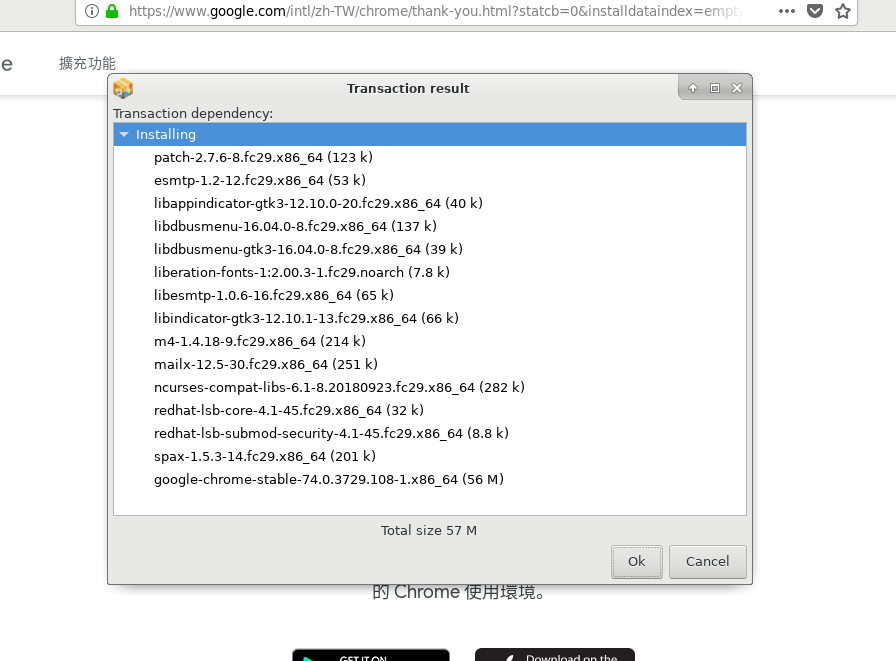
然後就會自己安裝起來了。眼尖的朋友可以注意到右上角的「Oops」提醒,說有問題發生…嗯…我也不知道發生什麼事…Orz。有請強者來解譯。
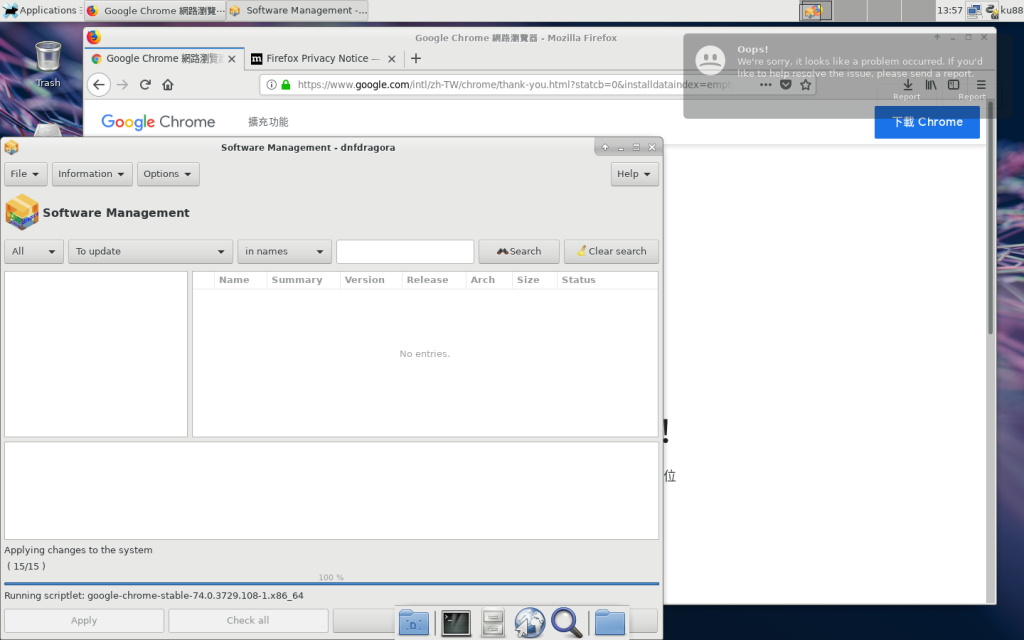
如何開啟Chrome
不過儘管如此,安裝還是完成的。可以放心把剛剛的安裝與Firefox的視窗都關掉了。那麼,怎麼開啟新裝上的Chrome瀏覽器呢?在此提供三種方法:
- 點選左上角的「Applications」->「Internet」->「Google Chrome」
- 按下鍵盤的「Alt」+ 「F3」,輸入「goo」,就會找到了。
- 開啟Terminal,鍵入「google-chrome」,或是「gotab」(輸入go,按下「tab」,再按下Enter
這三種方式都可以開啟「chrome」哦。截圖在下方供參考。
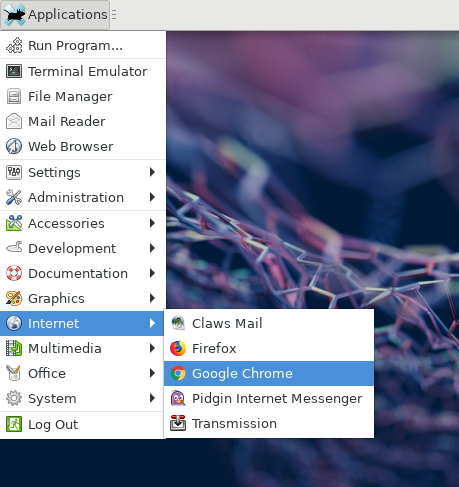
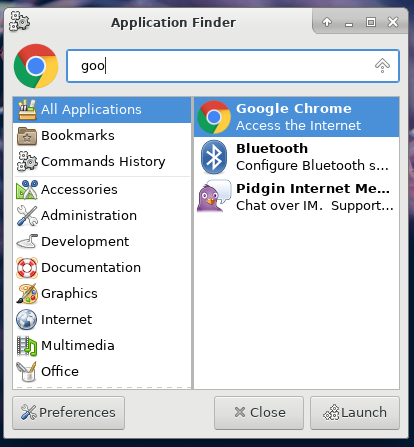
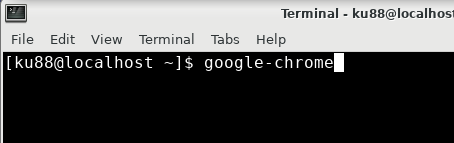
加密Chrome幫你自動儲存的密碼吧
第一次開啟的時候會跳出以下的視窗。Chrome詢問需要幫你把Chrome存下的密碼加密嗎?
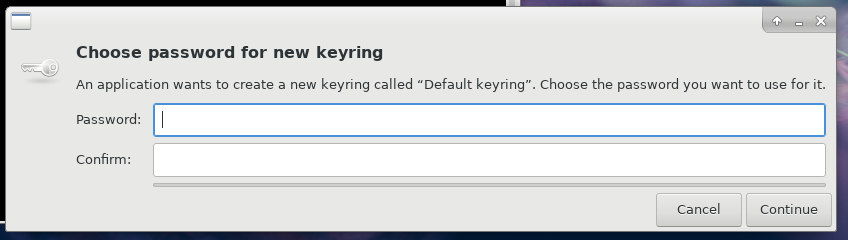
留下空白的話,密碼將會以「明碼」,也就是純文字的型式存在電腦上。一般使用者應該無所謂,謹慎型的使用者不彷輸入一下,好讓密碼安全的存放。
接著,會問一、把Chrome做為預設瀏覽器(同意)。二、自動上傳使用統計資料與程式崩潰時的報告給Google(見仁見智)。勾選第一項的好處就是:安裝Chrome前,在桌面下方的瀏覽器圖示將會變成啟動Chrome啦~。
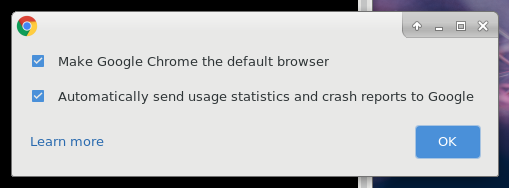
網路上也有蠻多篇提過,輸入keyring的密碼後,變成每次開啟Chrome就會要輸入一次,很不方便。酷爸這裡自己的嘗試是,當下次開機,再次開啟Chrome時,會跳出以下視窗。
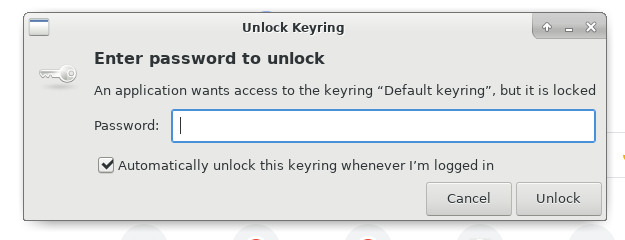
輸入之前建立的keyring密碼後,認確下方有勾選起來,之後再開啟Chrome時就不用再解鎖了,同時,Chrome自動儲存的密碼也將相對安全的存在電腦中,還算是方便。之後,使用Google提供的服務就像是在Windows上一樣啦(因為都是在瀏覽器內使用嘛)。以上,就是酷爸在Fedora with Xfce Desktop安裝Chrome的心得分享。